電腦中無法連接阿里云遠程桌面的解決方法
更新日期:2024-03-23 00:43:23
來源:網友投稿
手機掃碼繼續觀看

近來有用戶發現電腦中出現了無法連接阿里云遠程桌面的情況,出現這樣的問題,可能有兩個方面的原因,一個是所在的網絡環境不穩定,另一個則是連接的服務器內存不足導致的。下面介紹兩種解決方法供大家進行參考并解決。
推薦:windows操作系統下載
方法一:之前連接正常,突然無法連接
1、這種情況只能重啟服務器,登錄阿里云賬號,進入控制臺;
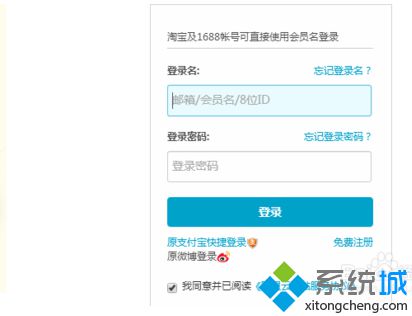
2、選擇實例,選擇服務所在的區域,點擊實例后面的管理;
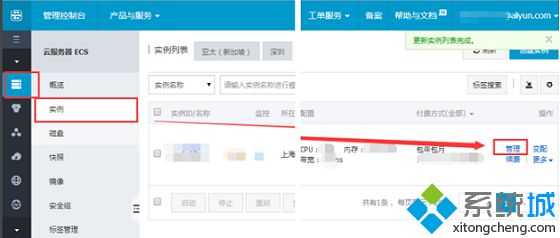
3、直接重啟阿里云服務器或者停止后再重新啟動;
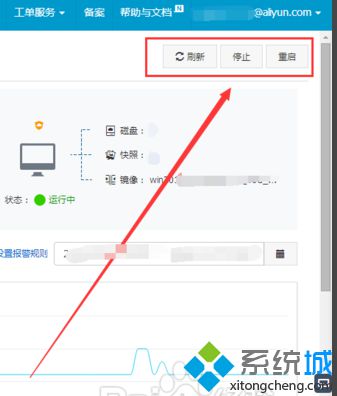
4、如果不重啟,則點擊更多——連接到終端,和連接遠程桌面一樣,通過這里直接進行連接,不過需要輸入管理密碼。
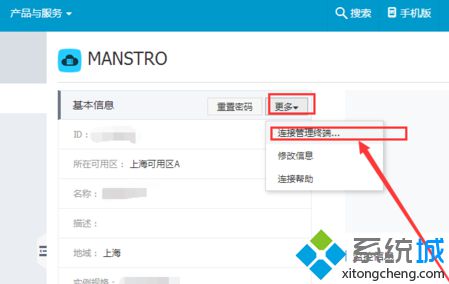
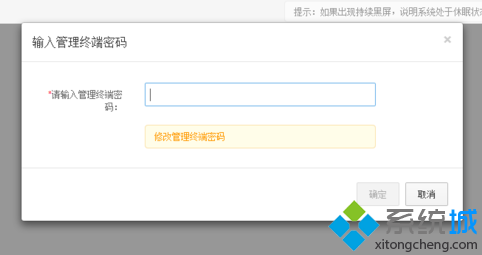
方法二:一直無法連接
1、這種情況一般是由于服務器端沒有開啟遠程桌面功能,或者是某些優化軟件將遠程桌面禁用了;
2、打開控制面板——系統和安全——允許遠程訪問;
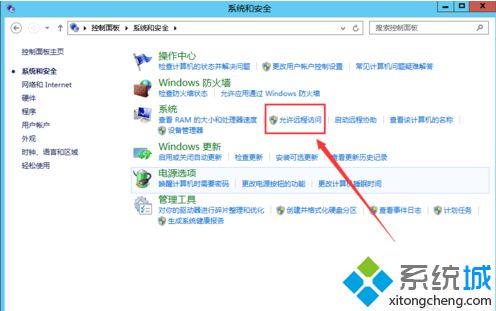
3、勾選“允許遠程連接到此計算機”,并點擊確定;
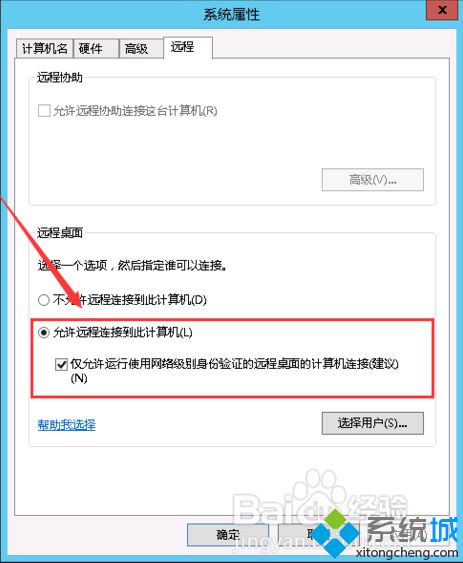
4、如果還不行,那么可以嘗試關閉防火墻。
對于電腦出現無法連接阿里云遠程桌面的情況,我們可以參考上述的方法進行解決。
該文章是否有幫助到您?
常見問題
- monterey12.1正式版無法檢測更新詳情0次
- zui13更新計劃詳細介紹0次
- 優麒麟u盤安裝詳細教程0次
- 優麒麟和銀河麒麟區別詳細介紹0次
- monterey屏幕鏡像使用教程0次
- monterey關閉sip教程0次
- 優麒麟操作系統詳細評測0次
- monterey支持多設備互動嗎詳情0次
- 優麒麟中文設置教程0次
- monterey和bigsur區別詳細介紹0次
系統下載排行
周
月
其他人正在下載
更多
安卓下載
更多
手機上觀看
![]() 掃碼手機上觀看
掃碼手機上觀看
下一個:
U盤重裝視頻












